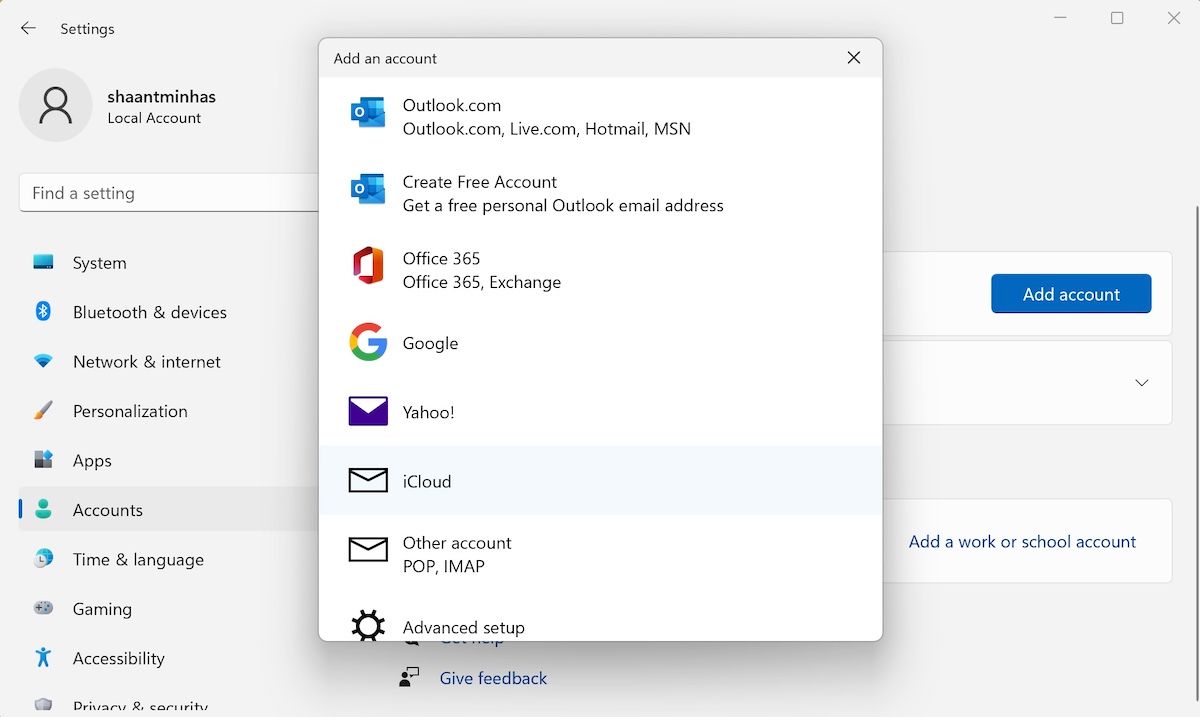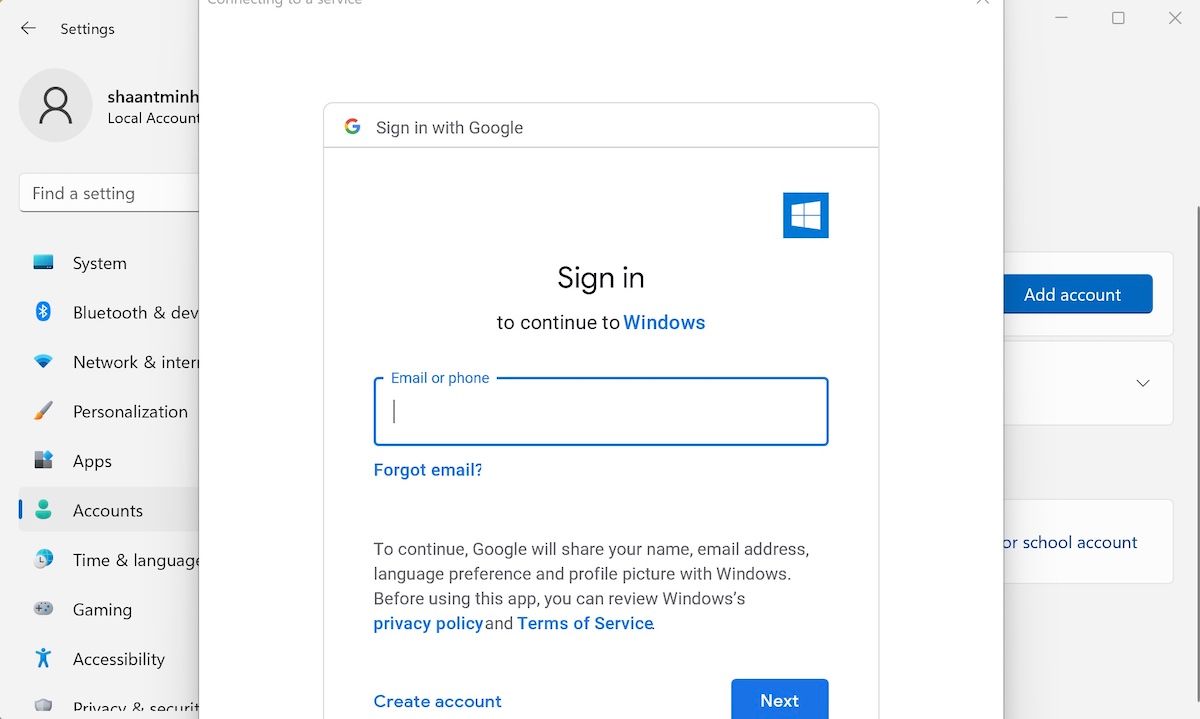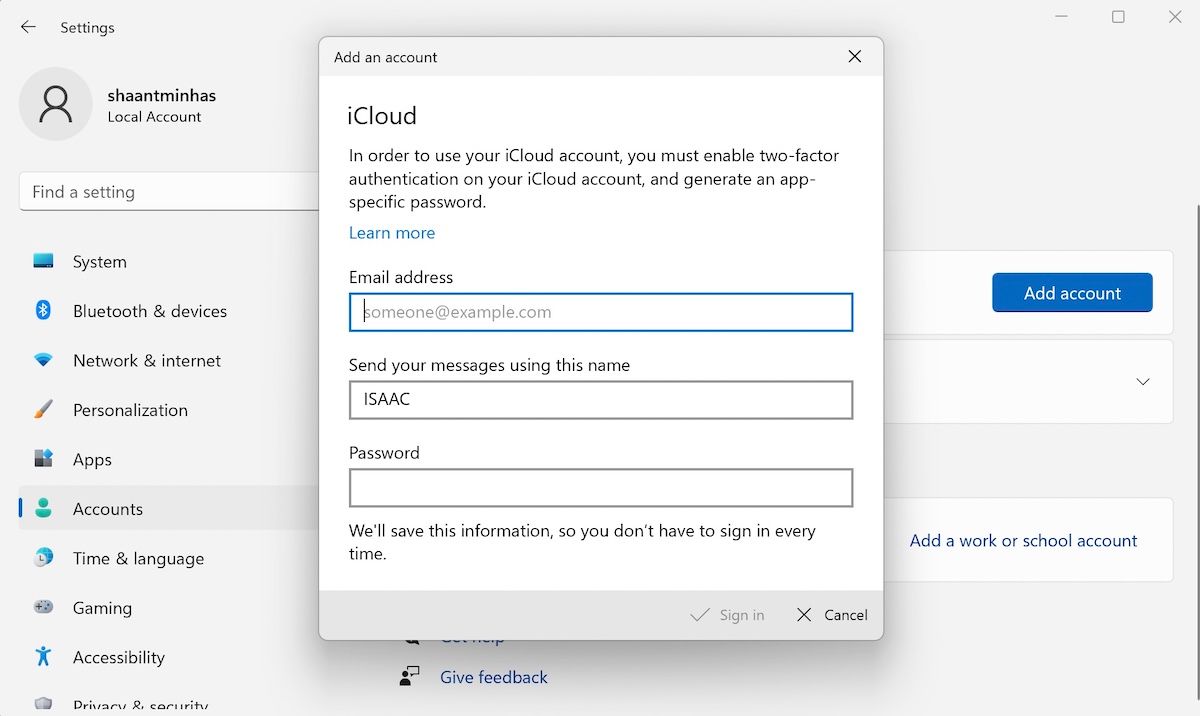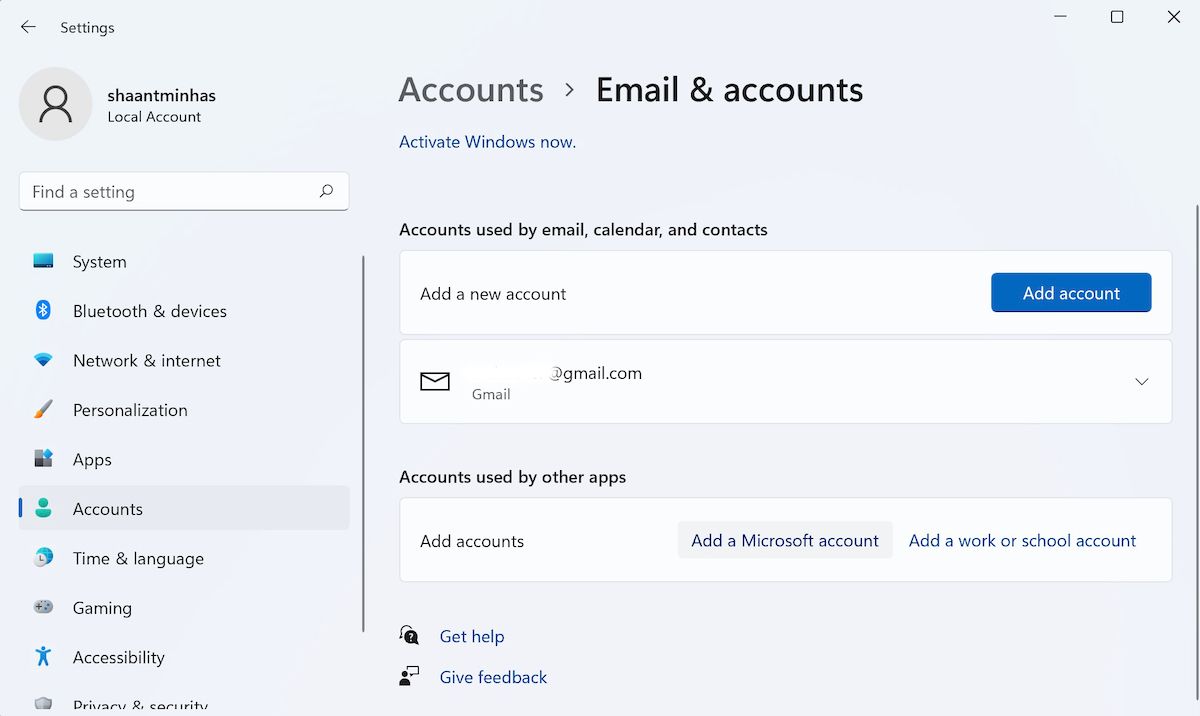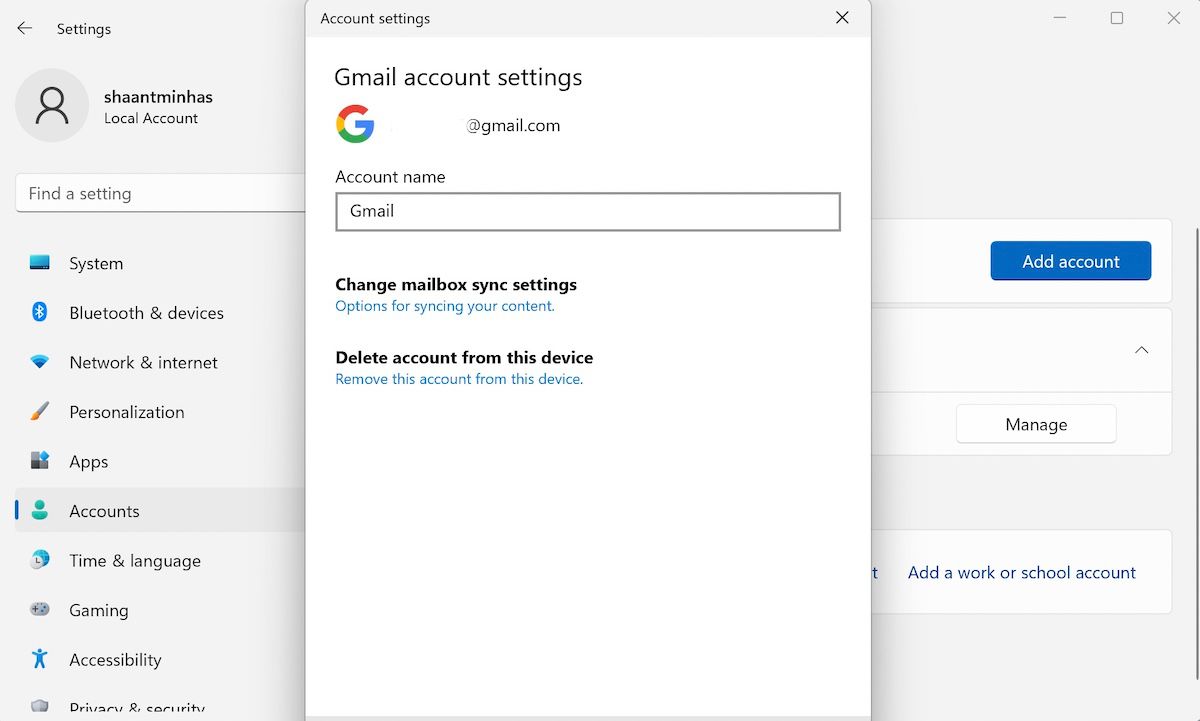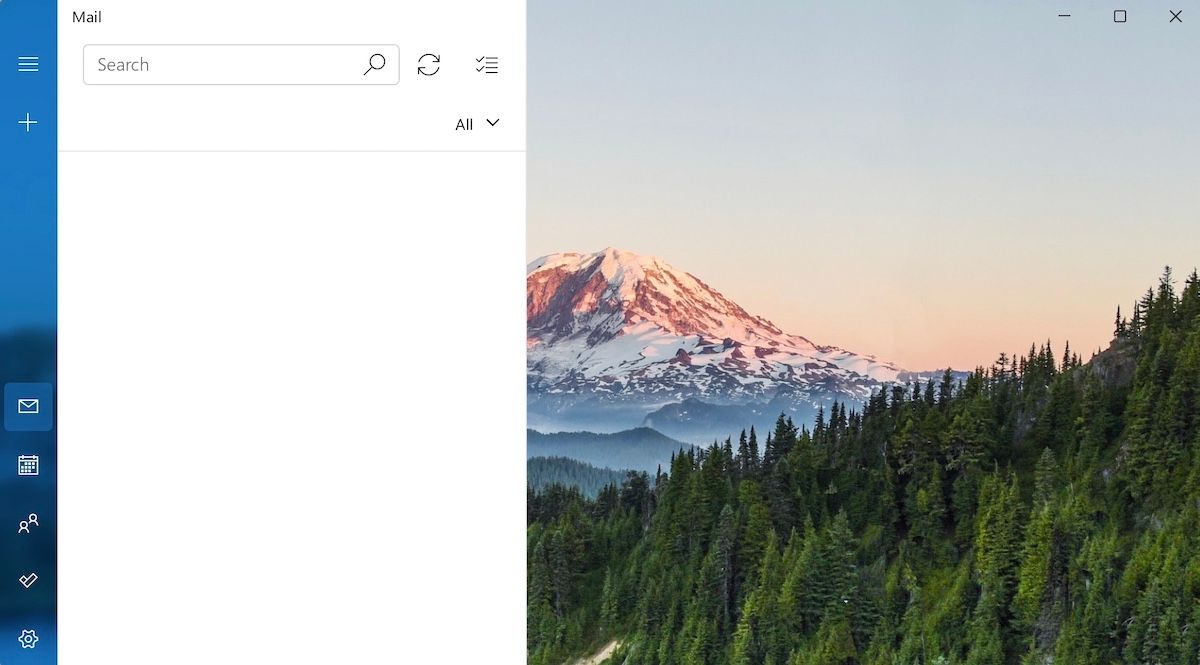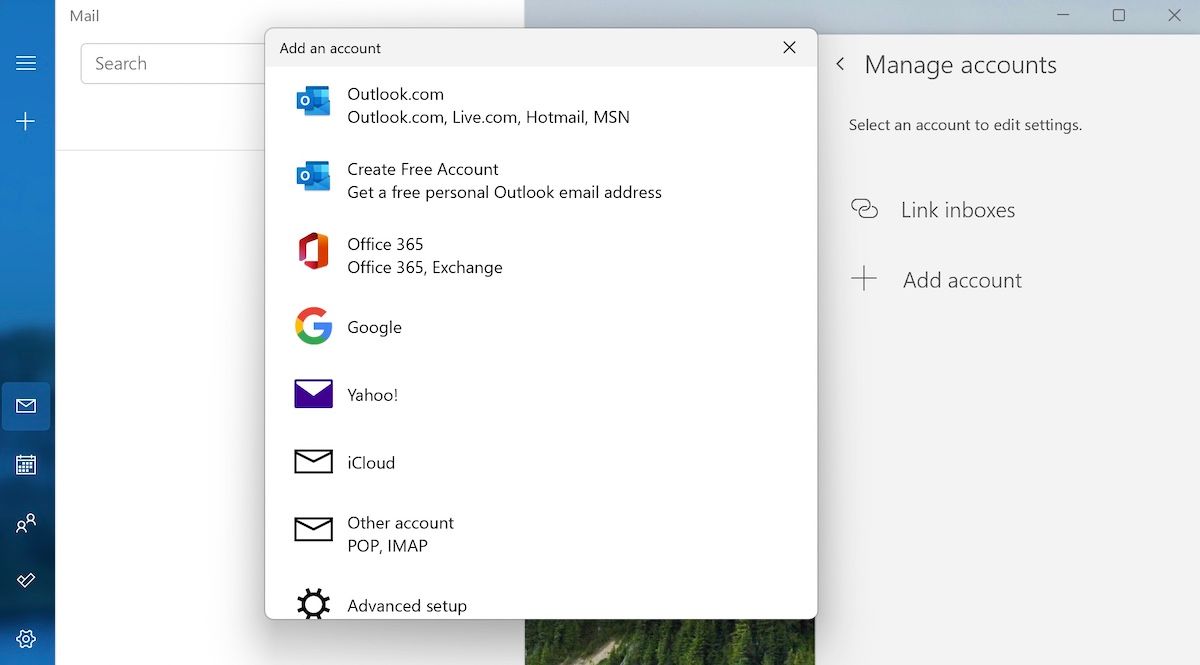Fast alle technischen Geräte haben heutzutage eine Funktion, um sich mit einem E-Mail-Konto zu synchronisieren. Und wenn Sie ein Windows-Benutzer sind, können Sie eine Vielzahl von E-Mail-Konten auf Ihrem PC hinzufügen und verwenden – alles von einem einzigen Ort aus. In diesem Artikel werden wir uns mit den verschiedenen Möglichkeiten befassen, mehrere E-Mail-Konten unter Windows hinzuzufügen.
So fügen Sie unter Windows mehrere E-Mail-Konten hinzu
Es gibt zwei Möglichkeiten, Windows mehrere E-Mail-Konten hinzuzufügen; über die Einstellungen oder über die Mail-App. Verwenden Sie diejenige, die Ihnen am bequemsten erscheint.
1 So verknüpfen Sie Ihre E-Mail-Konten über die Einstellungen
Sie können Ihren Konten direkt über die Windows-Einstellungen neue E-Mails hinzufügen. Hier ist wie.
- Gehen Sie zur Suchleiste des Startmenüs, geben Sie „Einstellungen” ein und wählen Sie die beste Übereinstimmung aus. Alternativ drücken Sie Win + I.
- Wählen Sie dann Konten > E-Mail & Konten aus.
- Klicken Sie im Abschnitt Von E-Mail, Kalender und Kontakten verwendete Konten auf Konto hinzufügen .
Von dort aus können Sie eine Vielzahl von E-Mail-Konten wie Gmail, outlook.com, Office 365, Yahoo, iCloud usw. hinzufügen. Zum Beispiel fügen wir hier unser Gmail-Konto hinzu.
Wie Sie sehen können, hat uns das Programm nach den Namen der E-Mail-Adressen gefragt, die wir hinzufügen wollten.
Wenn Ihr Google Mail-Konto vollständig eingerichtet ist, fügen wir jetzt auch ein iCloud-Konto hinzu. Wie Sie unten sehen können, werden Sie, sobald Sie dies tun, aufgefordert, Ihre E-Mail-Adresse, Ihren Namen und Ihr Passwort einzugeben.
Geben Sie die Anmeldeinformationen ein und klicken Sie auf Anmelden – Ihr iCloud-Konto wird sofort hinzugefügt. Wenn Sie über mehrere Microsoft-Konten verfügen, können Sie diese außerdem hinzufügen, indem Sie unter Von anderen Abschnitten verwendete Konten auf Microsoft-Konto hinzufügen klicken .
Das ist also alles über das Hinzufügen neuer Konten zu Ihrem Windows. Aber das ist noch nicht alles. Nachdem Sie Ihre Konten hinzugefügt haben, können Sie sie auch direkt in den Einstellungen selbst verwalten. Erweitern Sie beispielsweise im Abschnitt Von E-Mail, Kalender und Kontakten verwendete Konten alle E-Mails und klicken Sie dann auf Verwalten.
Wenn Sie beispielsweise ein Gmail-Konto erweitern, haben Sie zwei Optionen zur Auswahl: Konto von diesem Gerät löschen oder Postfach-Synchronisierungseinstellungen ändern.
In den Postfach-Synchronisierungseinstellungen können Sie den Download-Speicherort, das Timing und allgemeine Synchronisierungsoptionen auswählen. Klicken Sie dann auf Fertig.
2 So fügen Sie mehrere E-Mail-Konten unter Windows über die Mail-App hinzu
Die Mail-App, früher auch Windows Mail genannt, ist ein kostenloser E-Mail-Client, der von Microsoft entwickelt wurde und Ihnen dabei helfen kann, Ihre E-Mails direkt von seiner einzigen Oberfläche aus zu senden, zu empfangen und zu verwalten. Und während der Vergleich von Mail mit Outlook dazu führt, dass letzteres mit seiner schieren Anzahl an Funktionen die Nase vorn hat, ist Mail immer noch eine fantastische App für den einfachen Heimgebrauch.
Es wurde zuerst unter Windows Vista veröffentlicht und ist seitdem mit späteren Versionen unter Windows 10 und Windows 11 stark im Kommen. Obwohl es nicht in der Liga der E-Mail-Clients mit High-End-Funktionen und anderen glänzenden UI-Optionen ist, macht es seine Arbeit gut genug – tatsächlich ist es genau dieser Minimalismus, der es auszeichnet.
Mail ist auf allen aktuellen Windows-Betriebssystemen vorinstalliert. Um mit Mail zu beginnen, gehen Sie zur Suchleiste des Startmenüs, geben Sie „Mail” ein und wählen Sie die beste Übereinstimmung aus.
Wenn Sie sich noch nie mit Mail beschäftigt haben, werden Sie vom Installationsprogramm aufgefordert, nach der Begrüßungsseite ein neues Konto hinzuzufügen. Wählen Sie Konto hinzufügen aus, um es Ihrem Konto hinzuzufügen. Wenn Sie jedoch wie wir die Mail-App bereits verwendet haben, klicken Sie einfach unten auf das Symbol Einstellungen und wählen Sie Konten verwalten. Wählen Sie dort Konten hinzufügen aus.
Wählen Sie das Konto aus, das Sie hinzufügen möchten, geben Sie seine Details ein und Ihr Konto wird sofort eingerichtet. Um ein weiteres Konto hinzuzufügen, müssen Sie denselben Vorgang ausführen. Gehen Sie zu Einstellungen, klicken Sie auf Konten verwalten und wählen Sie Konten hinzufügen aus.
Geben Sie nun die E-Mail-Adresse, das Passwort und andere Details ein und klicken Sie auf Anmelden. Sie werden genauso einfach bei Ihrem zweiten Konto angemeldet.
Hinzufügen mehrerer E-Mail-Konten unter Windows
Und dies, Leute, sind nur einige der verschiedenen Möglichkeiten, wie Sie mehrere Konten auf Ihrem Windows verwenden können. Bevor wir jedoch enden, möchten wir noch erwähnen, dass dies nur die Standard- und, was noch wichtiger ist, die einfachsten Methoden sind, um mehrere Konten zu Ihrer E-Mail hinzuzufügen.
Sie können auch mehrere E-Mails über verschiedene E-Mail-Clients von Drittanbietern ausführen – Thunderbird, Zoho, Postbox und andere sind nur einige der besten Optionen zur Auswahl.